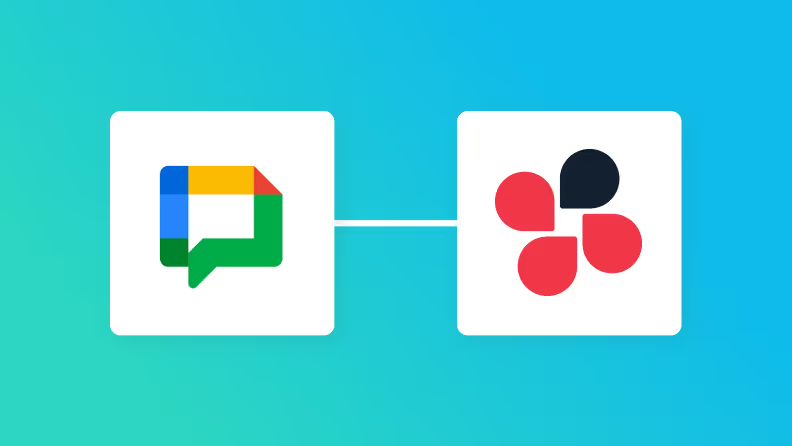
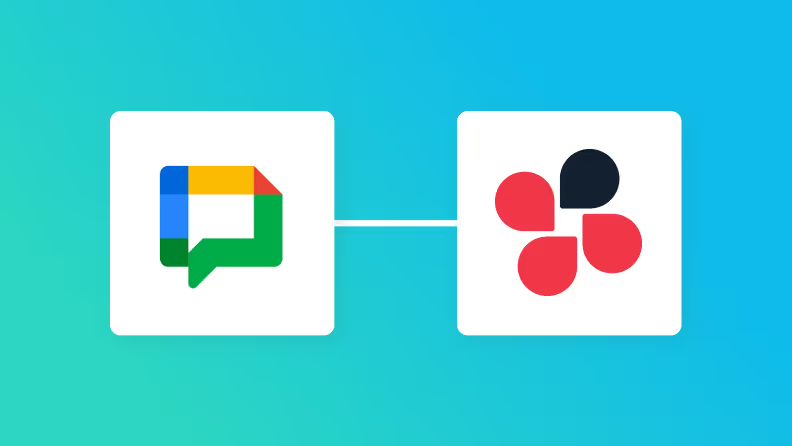
・
.avif)
日々の業務を行う上で、チャットツールを使用している企業は多いかと思います。その中で、部署間やプロジェクトチーム間で異なるチャットツールを使用している場合、重要なやり取りを見逃したり、過去のアーカイブの検索に時間がかかったりと困ったことはないでしょうか。業務効率化や情報共有の迅速化を目指して、複数のチャットツールを併用する企業は少なくありません。この記事では、Google ChatとChatworkを連携し、Google Chatでの投稿を自動的にChatworkに通知する方法をご紹介します。これにより、情報の見落としを防ぎ、チーム間のコミュニケーションを一層強化することが可能になります。ノーコードで導入可能なアプリ連携ですので、ぜひ最後までご覧ください。
業務で利用するツールが複数存在する場合、情報が分散し、共有に時間がかかることがあります。Google Chatで投稿された内容が即座にChatworkへ通知されることで、情報共有のスピードが飛躍的に向上します。例えば、プロジェクトの進行状況やタスクの完了報告がGoogle Chatで行われた場合、Chatworkの専用チャットにリアルタイムで通知されれば、関係者全員が瞬時に最新情報を得られます。れにより、作業の重複や不要な確認作業を削減し、業務の効率化が図れます。
Google Chatで投稿された重要な情報がChatworkに通知されることで、緊急時の対応力が向上します。例えば、システムのトラブルが発生した場合、Google Chatでの報告が自動的にChatworkの「緊急対応」チャットに通知されれば、即座に関係者全員が状況を把握できます。これにより、迅速な初期対応が可能となり、トラブルの影響を最小限に抑えることができます。また、このような仕組みを導入することで、緊急時に重要な情報が見落とされるリスクを軽減でき、組織の信頼性向上にもつながります。
Google Chatの投稿がChatworkにも自動通知される仕組みは、コミュニケーションの透明性を高めます。例えば、プロジェクトの進行状況に関する重要なディスカッションがGoogle Chatで行われた場合、その内容がChatworkに記録されることで、関係者全員がその内容を確認できます。これにより、誰がどのような意図で発言したのか、また進行状況がどの段階にあるのかが明確になります。透明性が向上することで、チーム内の信頼感が強まり、全員が同じ目標に向かって効率的に進むことが期待できます。
それではここからノーコードツールYoomを使って、Google Chatで投稿されたら、Chatworkに通知する方法をご説明します。
[Yoomとは]
Google Chatのデータベースにレコードが登録された際に、Google ChatのAPIを利用して受け取り、
Chatworkの提供するAPIを用いてChatworkにGoogle Chatで登録されたレコードデータを通知することで実現が可能です。
一般的に実現にはプログラミングの知識が必要ですが、ノーコードツールのYoomを用いることでプログラミング知識がなくても簡単に実現できます。
今回は以下の4つのプロセスで進めていきます。
・Google ChatとChatworkのマイアプリ登録を行う
・テンプレートをコピーする
・トリガーとなるGoogle Chatの設定と、その後に続くChatworkのアクション設定
・トリガーをONにして、Google ChatとChatworkの連携動作を確認する
Yoomを利用していない方は、こちらから無料登録をしてください。
すでにYoomを利用している方は、ログインしましょう。
まず今回使用するGoogle ChatとChatworkのマイアプリ登録を行います。
先にマイアプリ登録を行うことで、今後の操作がスムーズです。
Google Chatのマイアプリ連携を行います。
画面左側のマイアプリをクリックし、画面右側の「新規接続」をクリックします。

検索窓にGoogle Chatと入力し、表示された候補をクリックしましょう。

Googleのサインイン画面が表示されるので、赤枠の箇所をクリックしましょう。
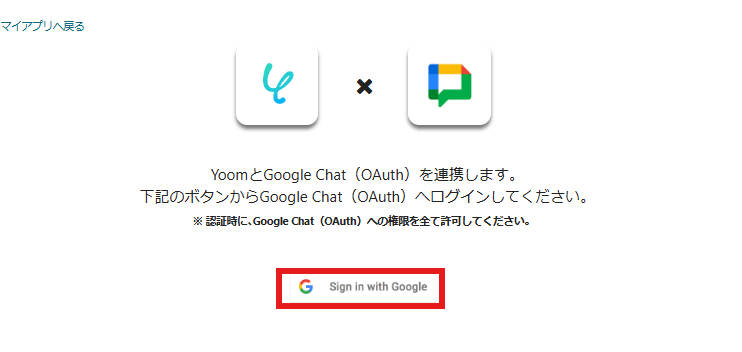
Google Chatの新規登録を行います。
詳しい登録方法はこちらをご確認ください。
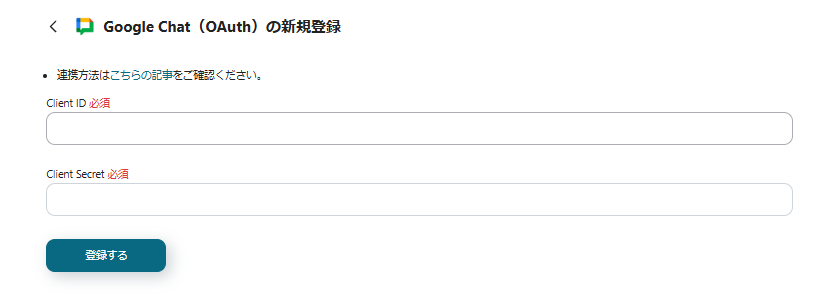
入力後「登録する」をクリックしましょう。
続いてChatworkのマイアプリ登録を行います。
Yoomの画面右側の「新規接続」をクリックしましょう。
検索窓にChatworkを入力し、表示された候補をクリックします。
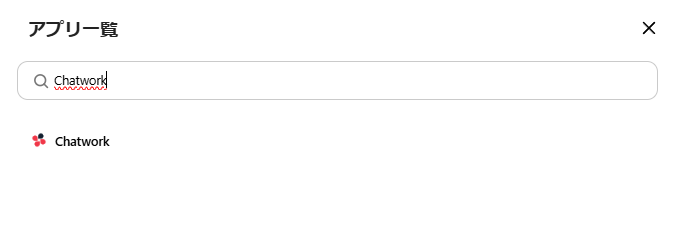
以下の画面が表示されたら、赤枠の「許可」をクリックします。
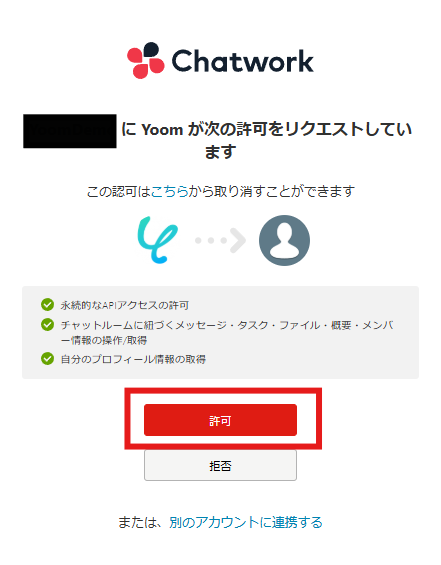
連携が完了するとマイアプリの画面に戻りChatworkが表示されます。
自動化の設定をするため、以下のバナーにある「試してみる」をクリックしましょう。
以下の画面表示を読んで、「OK」をクリックしましょう。
変更が必要な場合は、該当箇所をクリックすることで変更できます。
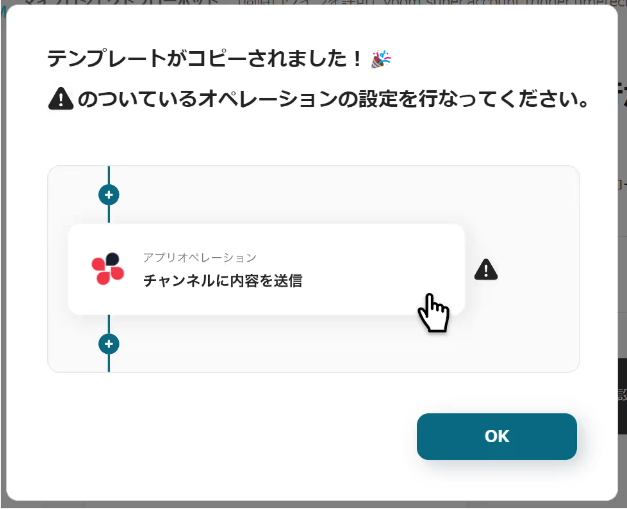
フローボットの操作を行います。
以下の画像の赤枠内の箇所をクリックしましょう。
連携アカウントとアクションを選択の画面では、今回連携するGoogle Chatのアカウントで間違いないかを確認し「次へ」をクリックします。
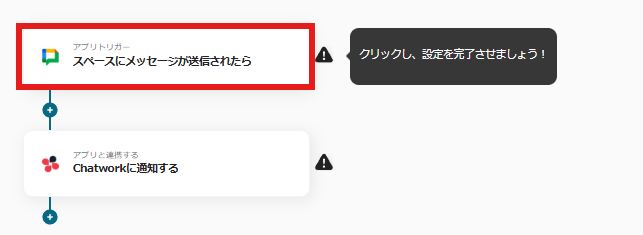
以下の画面が表示されます。
トリガーの起動時間は10分・15分・30分・60分から選択できます。
入力が完了したら「テスト」→「保存する」をクリックしましょう。
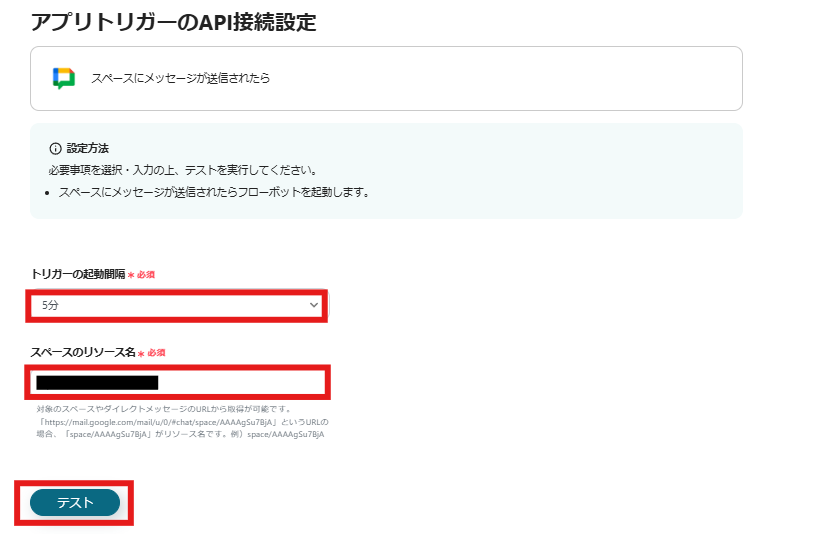
続いてChatworkの設定を行います。
連携アカウントとアクションを選択の画面では、今回連携するChatworkのアカウントで間違いがないかをクリックしましょう。
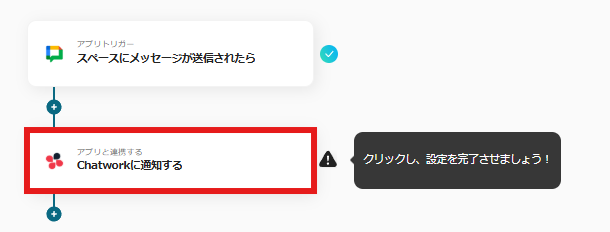
ChatworkのAPI接続設定の画面が表示されます。
内容に従って入力しましょう。
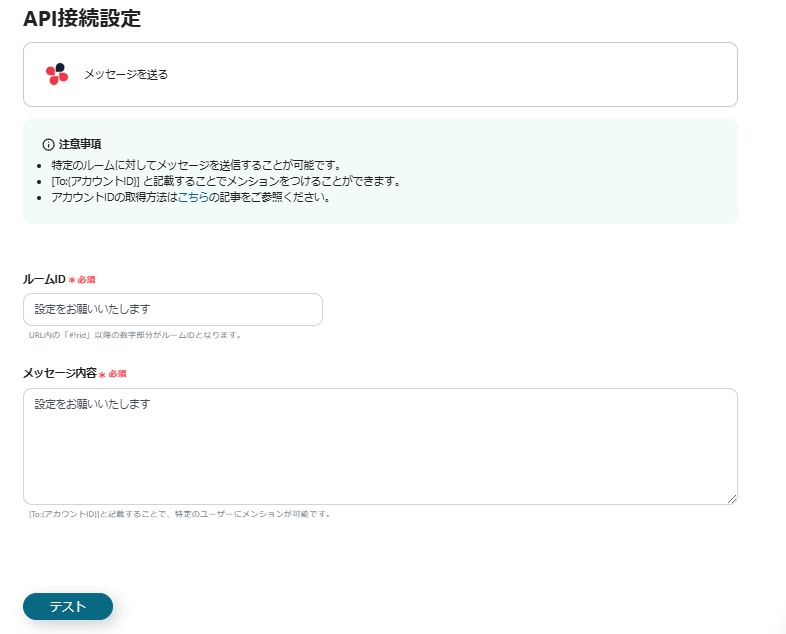
入力項目をクリックすると、連携したアプリから取得したアウトプットが表示されます。
アウトプットを使用することで、必要事項を簡単に入力することが可能です。
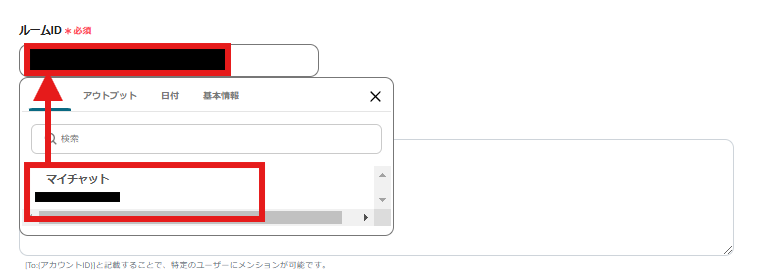
メッセージ内容もアウトプットを活用し入力しましょう。
以下の画像では、送信者とメッセージ内容を確認できるように設定しました。
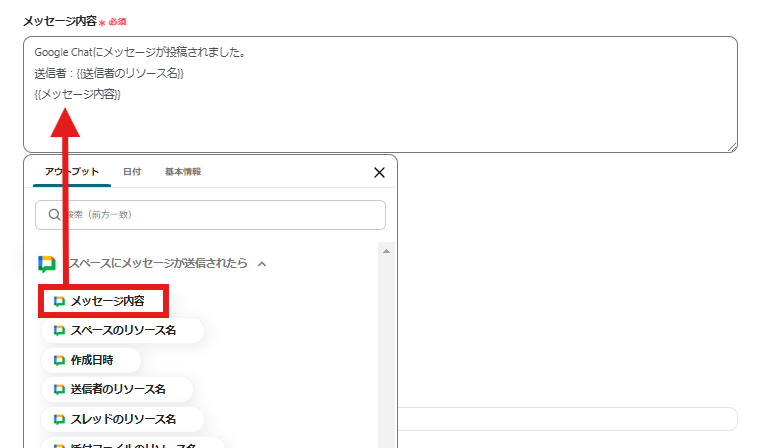
入力ができたら「テスト」→「送信」をクリックしましょう。
最後に以下の画面が表示されるのでトリガーをONにしましょう。フローボットが自動で起動します。
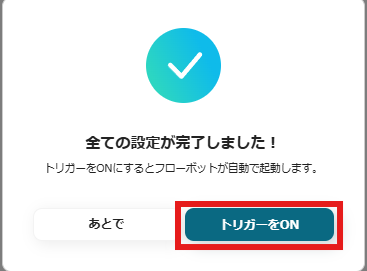
以上で自動化の設定は完了です。今回使用したテンプレートは以下です。
①Zoomでミーティングが終了したら議事録の文字起こしと要約をし、Google Chatに通知する
このフローを導入すれば、Zoomミーティング終了後にAIが自動的に会議内容を文字起こしと要約を作成し、その文字起こし結果がGoogle Chatに送信されるため、会議参加者は議事録作成の手間がなくなる事によって、会議内容の振り返りや次のアクションに集中することが可能となり業務の改善に繋がります。
②毎日Google アナリティクスから最新のレポートを取得し、Chatworkに通知する
このテンプレートは、Google アナリティクスからのレポート取得とChatworkへの通知を自動化することができます。毎日決まった時間にフローが起動するため、手動によるツールの操作が不要となり、業務を効率化することが可能です。レポートを日々確認することで、Webサイトのアクセス状況やユーザー行動を確認できるため、Webサイトの改善に役立ちます。
③Gmailで受け取ったファイルをChatworkに転送する
Gmailで受け取ったファイルを自動でChatworkに転送できるため、手作業による作業を省くことができます。また、定期的にGmailで受け取ったファイルをChatworkで共有する場面がある場合、業務の効率化を図ることができます。Chatworkでの通知を自動化できるため、ヒューマンエラーを防止が期待できます。
.avif)